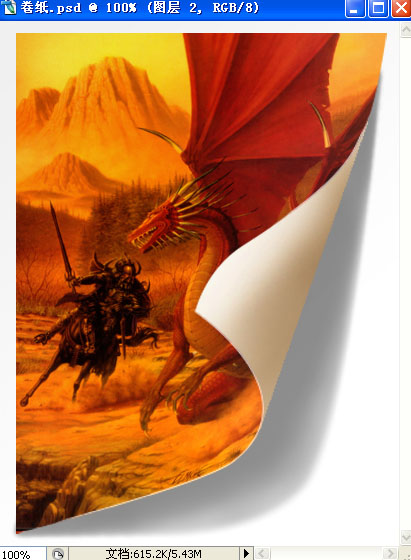PS制作时尚艺术妆详细教程(2)
来源: 思缘
作者:mengchun0103
学习:4930人次
6.找到原片,移到图层顶端,不透明度为:45%,加个蒙版,只在头发处,与嘴唇口处,稍稍涂抹,恢复一下颜色。看上去,不是苍白一片,效果如下:

7.新建一层:填充白色,混合模式“柔光”,不透明度为:27%,效果如图:

8.用加深减淡工具,加强眼睛的立体感,用自己的方法,为此图添加红晕,眼影,注意不透明度,与图层混合的运用,效果如图:

9.发觉MT,衣服根本看不到什么细节了,就再次找到原图,复制一层,移到顶部,添加蒙版,只取原图的衣服使用,如图:

10.按住ctrl键同时,单击第9个步骤的的图层蒙版,载入选区,新建一个“色相饱和度”调整图层,设置与效果图为:

11.同样的方法,载入选区,新建一个“曲线”调整图层,设置与效果图为:

学习 · 提示
相关教程
关注大神微博加入>>
网友求助,请回答!